6.2.2 查看所有单据
可查看所有已开出单据的相关详细信息。
- 日期定位查询
- 直接搜索单据
- 根据单据类型筛选单据
- 根据单据状态筛选单据
.1 日期定位查询
可根据用户自身需求,查找相应日期区间的单据
#
.2 直接搜索单据
1、 如果您想要查看某一日交易的某一个单据,可点击页面左侧的
查看所有单据进入到相应的页面中。
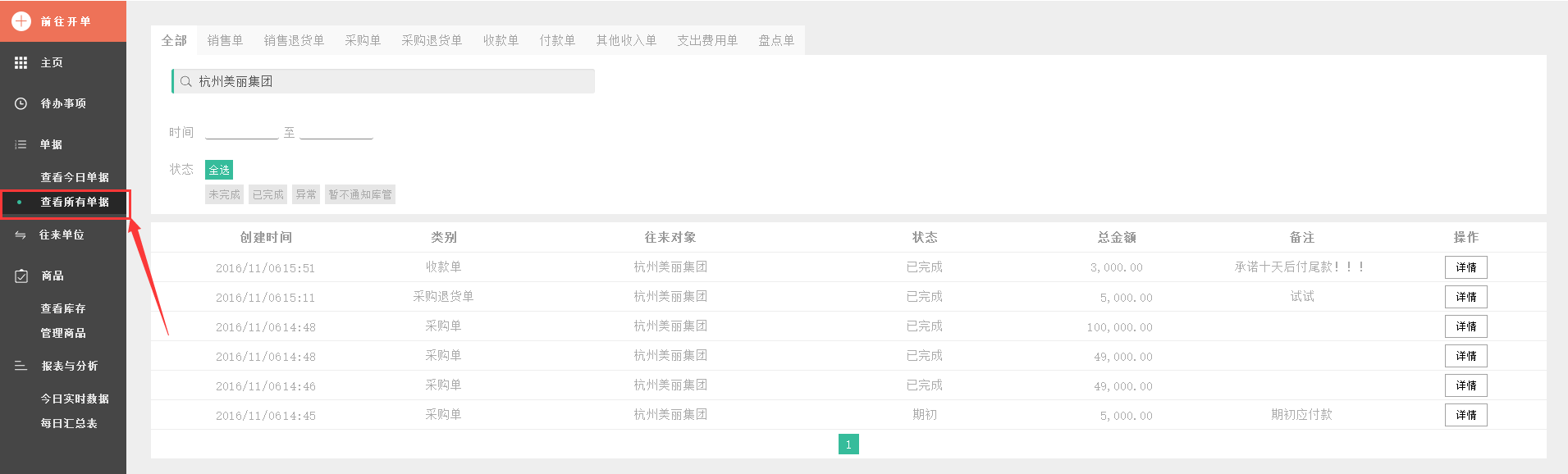
2、可在搜索栏直接输入关键词(包括单号、往来对象、状态)来搜索相应的单据。
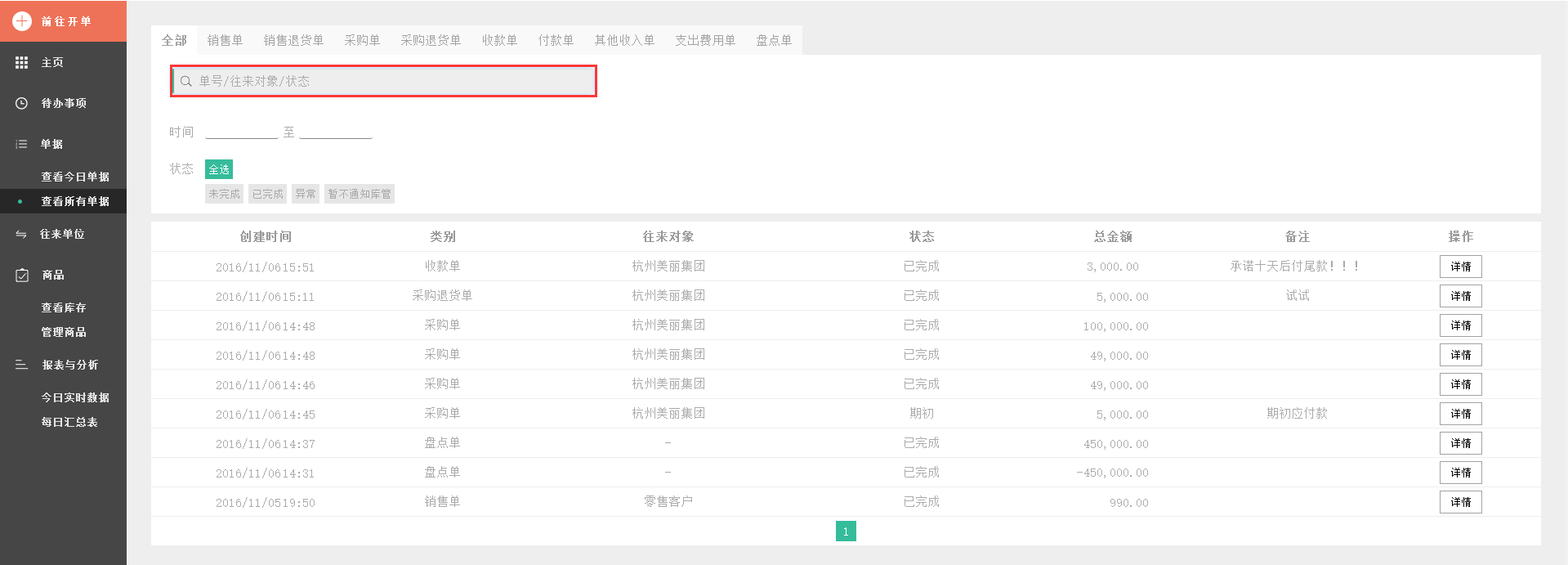
3、以输入单号关键词为例,进行查找。
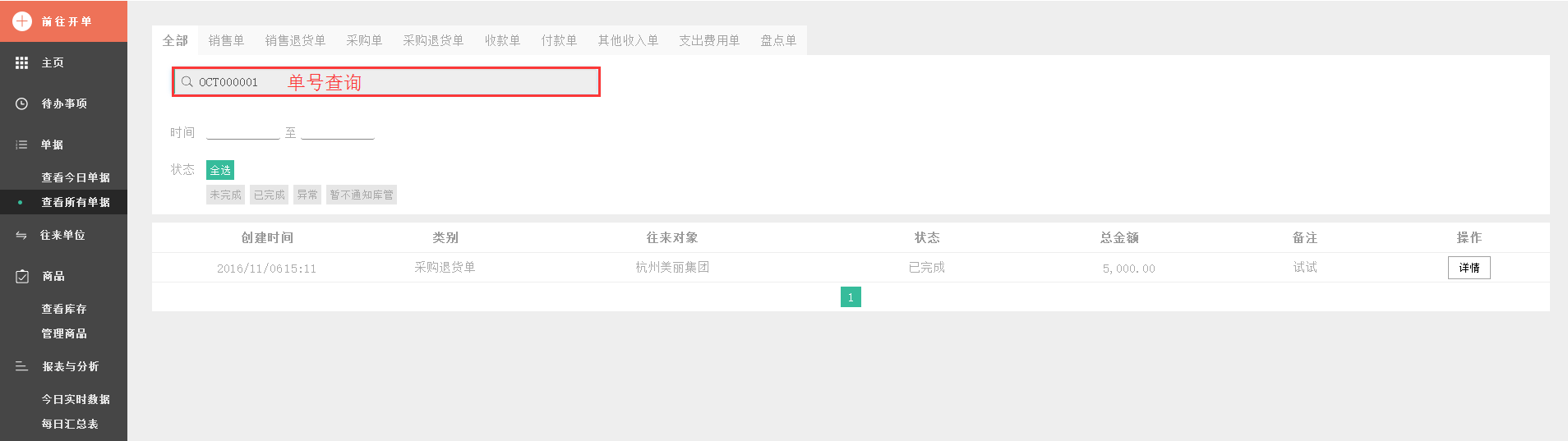
以输入往来对象关键词为例,进行查找。
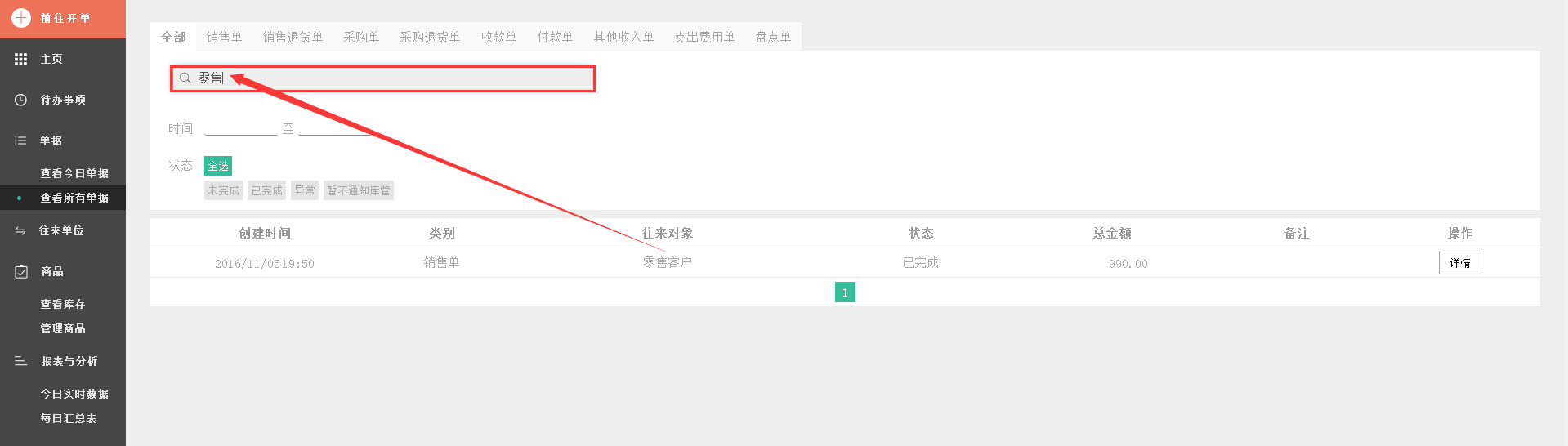
以输入状态关键词为例,进行查找。
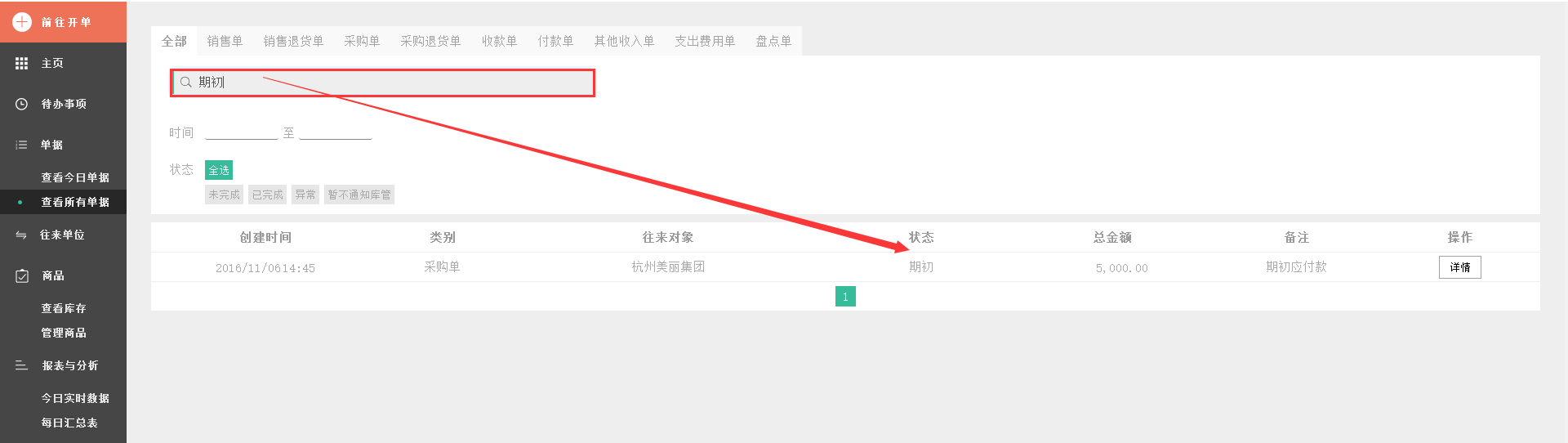
4、点击
详情,可查看到该单号的付款单详情。

5、若单据状态在已完成、期初等,点击
☰按钮可修改备注信息和查看该记录的日志。
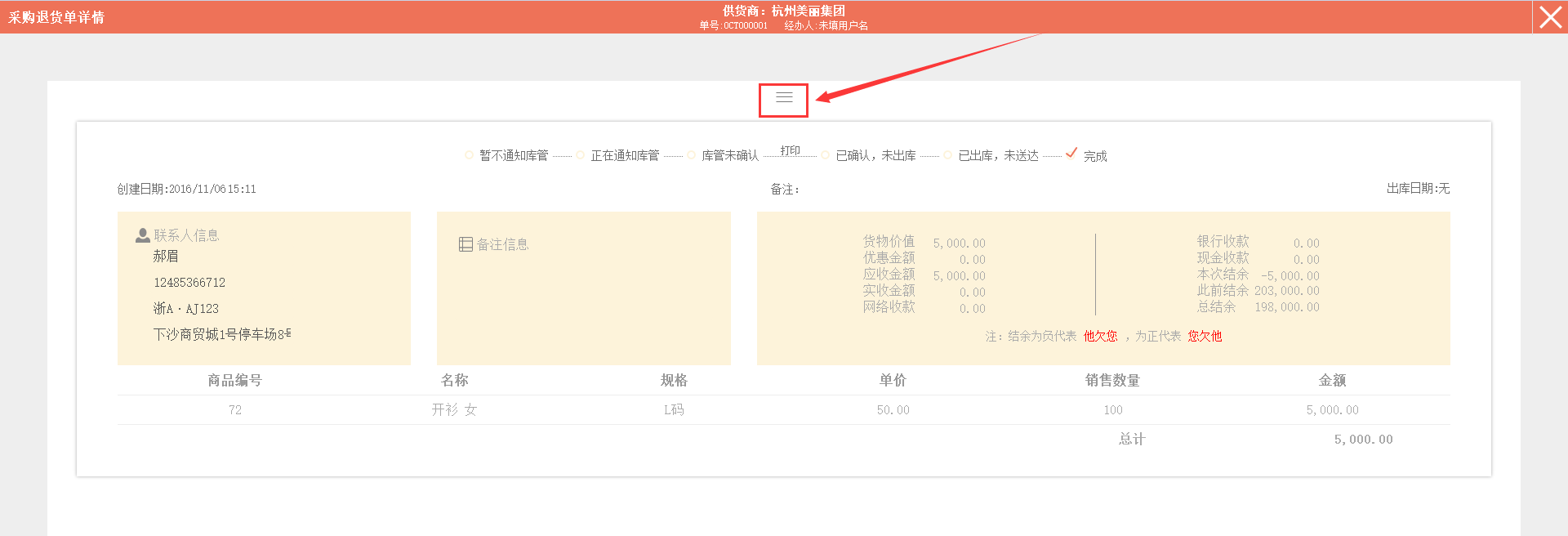
点击
修改,修改备注。
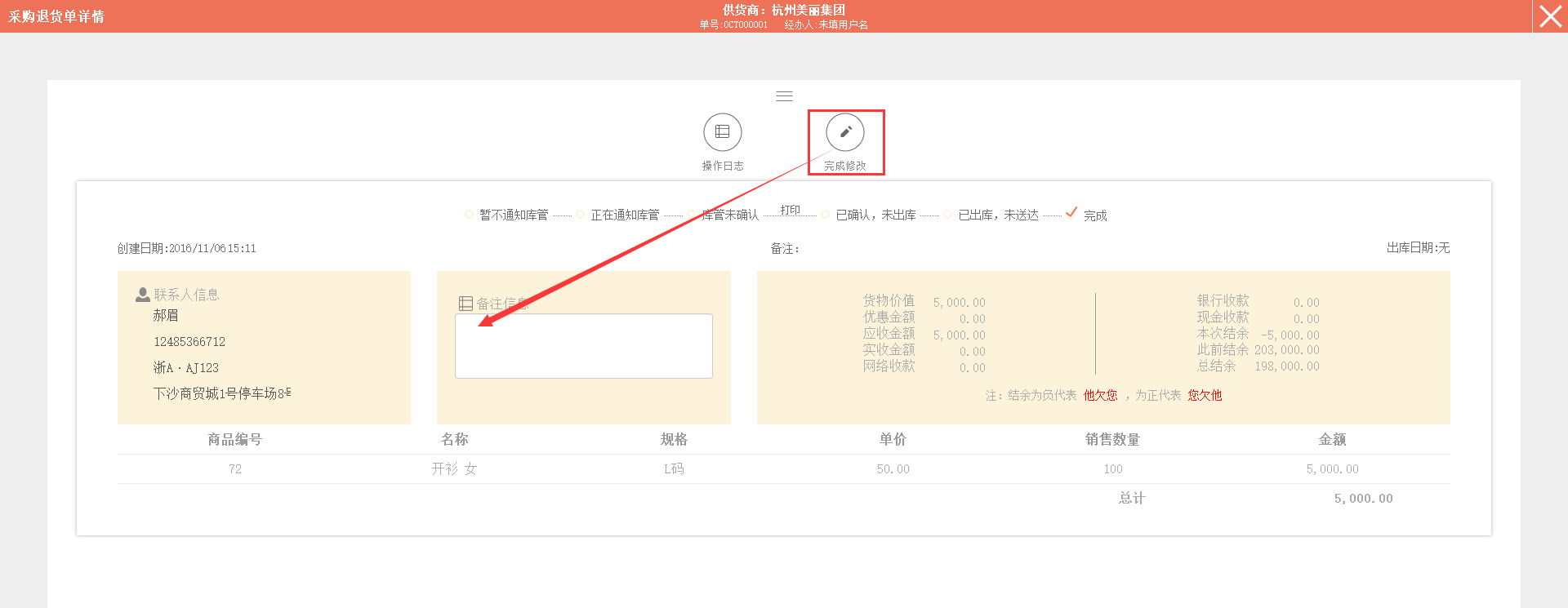
再次点击
完成修改,才完成备注的修改。
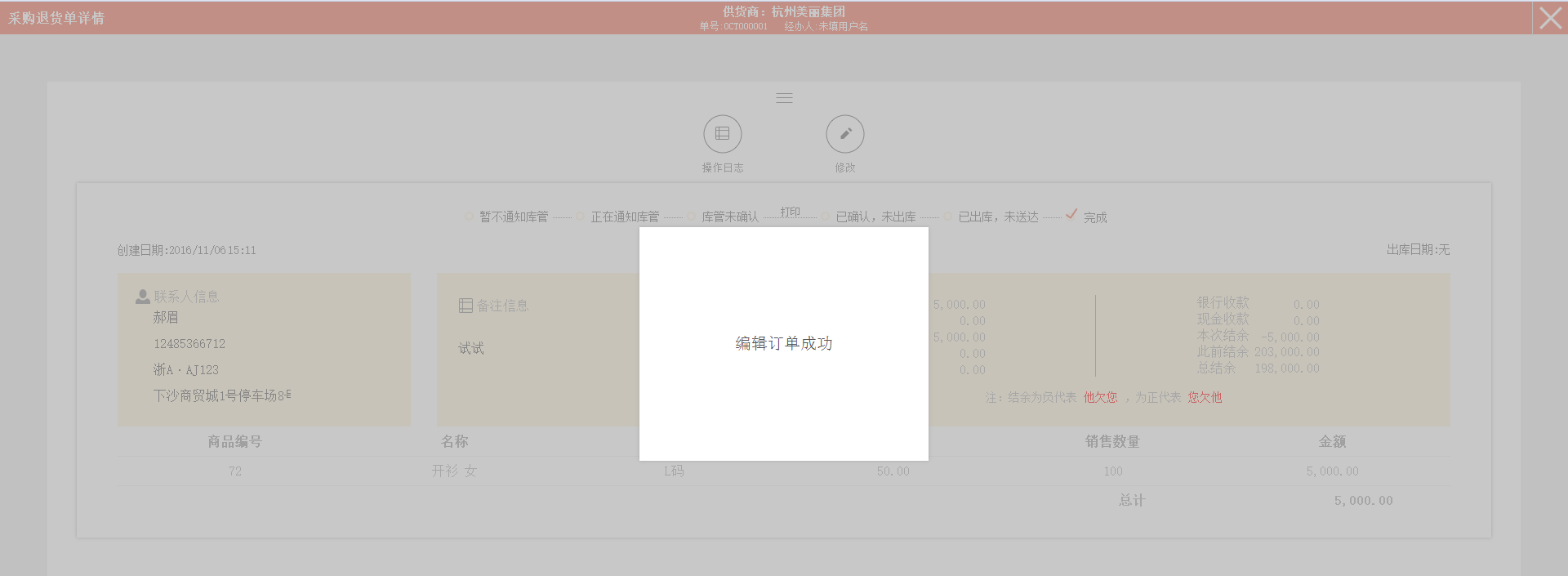
点击
查看日志,查看该记录的日志。
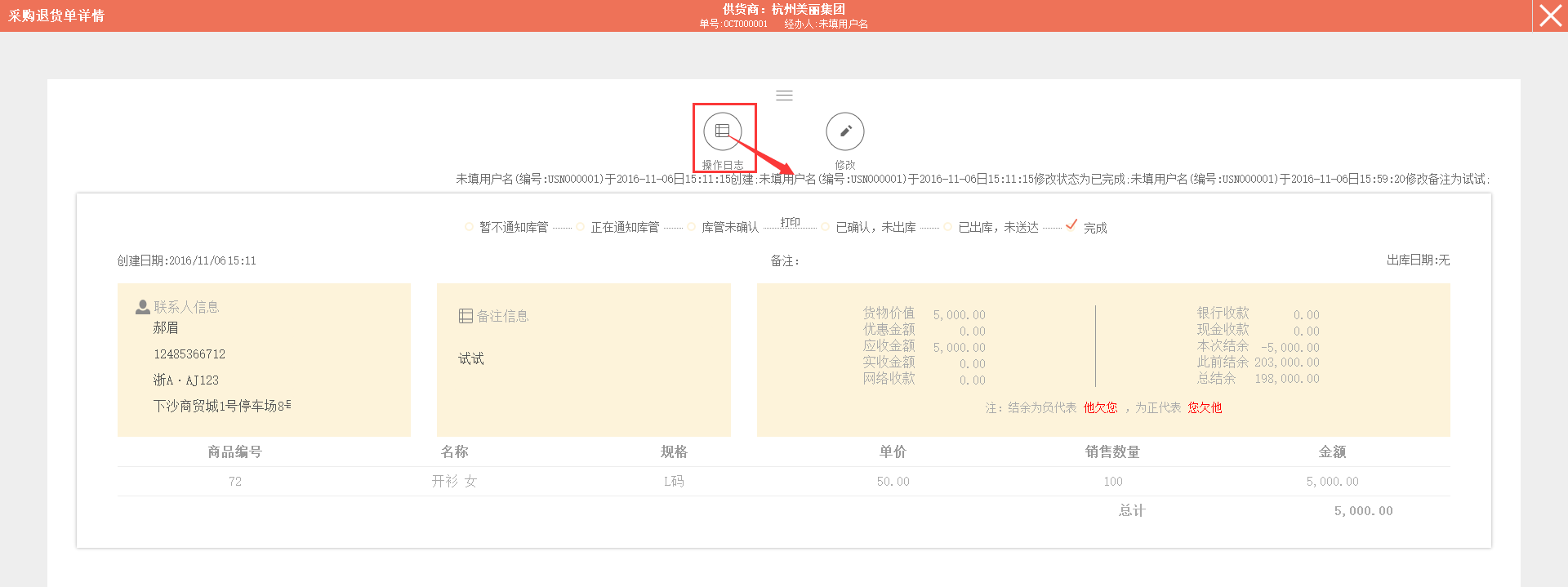
再次点击
查看日志,可收起该记录的日志内容。 # 再次点击☰,可收起修改和查看日志按钮。 # 6、若单据状态是正在通知库管,点击☰按钮弹出标记为已完成、标记为异常、修改备注信息和查看该记录的日志。 点击标记为异常按钮,可把单据状态改成异常状态(订单异常的原因有库存出错,不够出货;多发或少发货了等)。
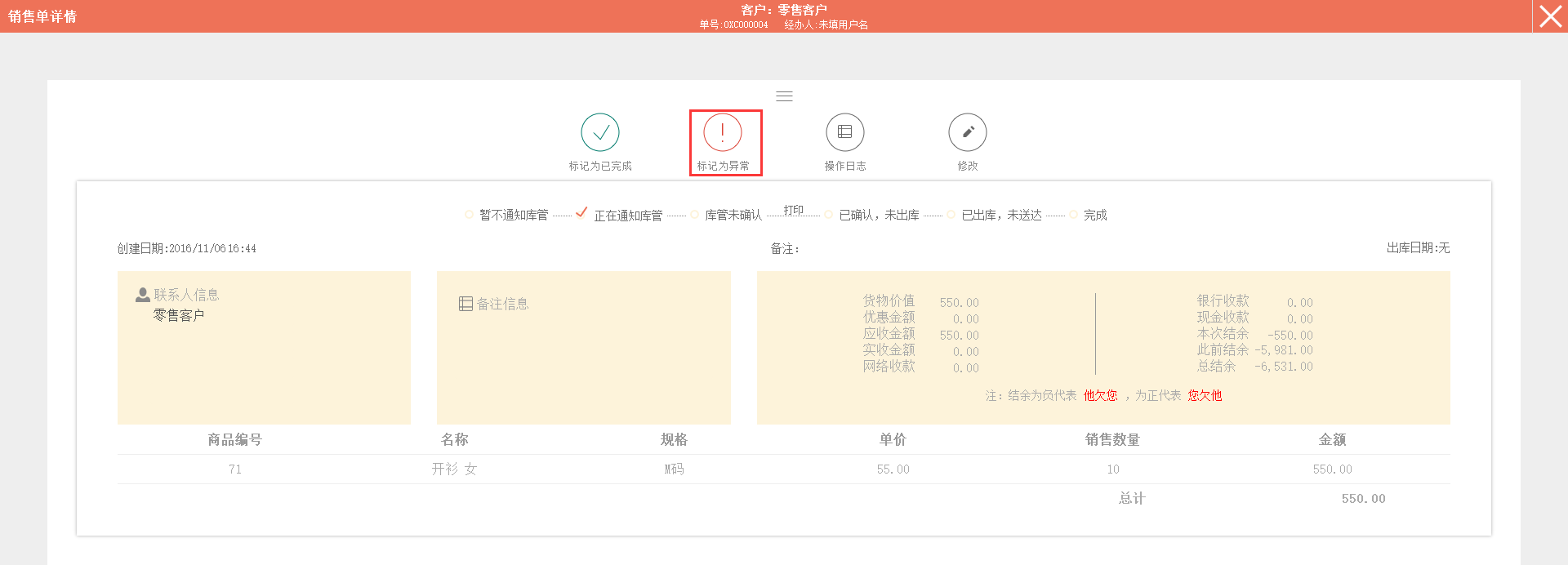
选择异常原因,理由可填可不填。
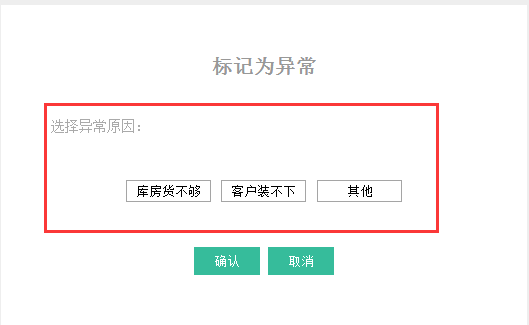
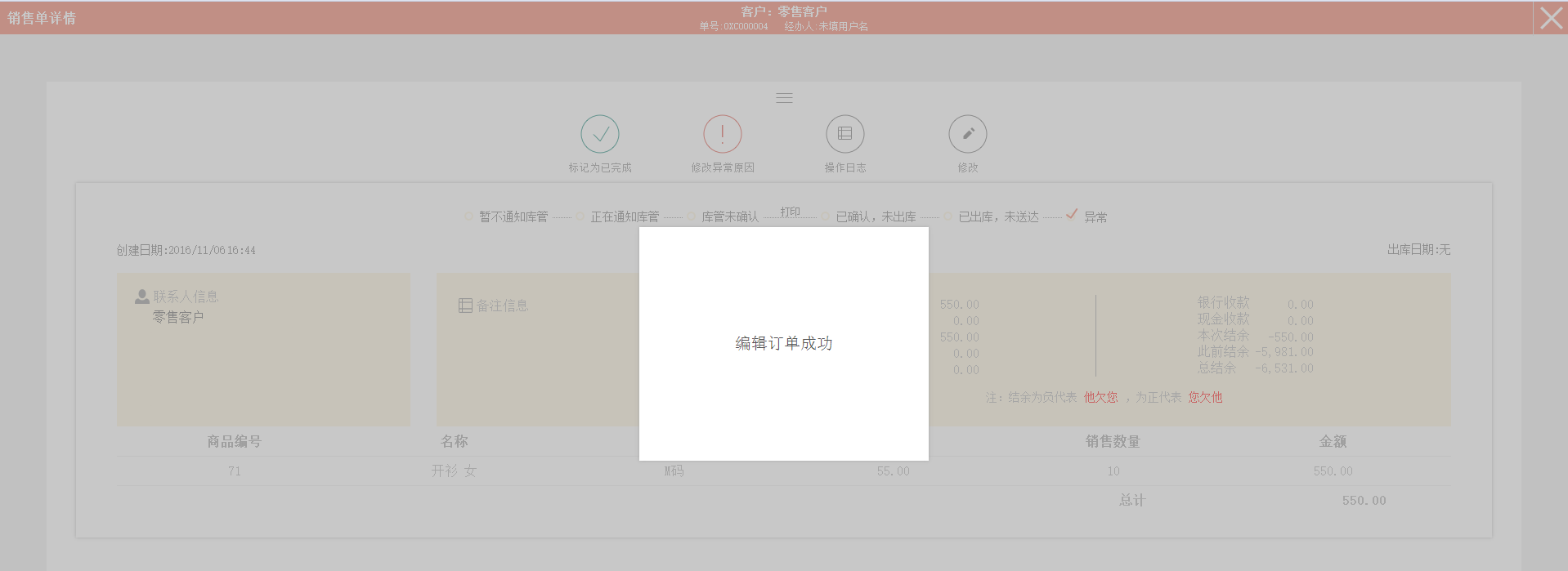
点击
标记为已完成按钮,可把单据状态改成已完成状态。
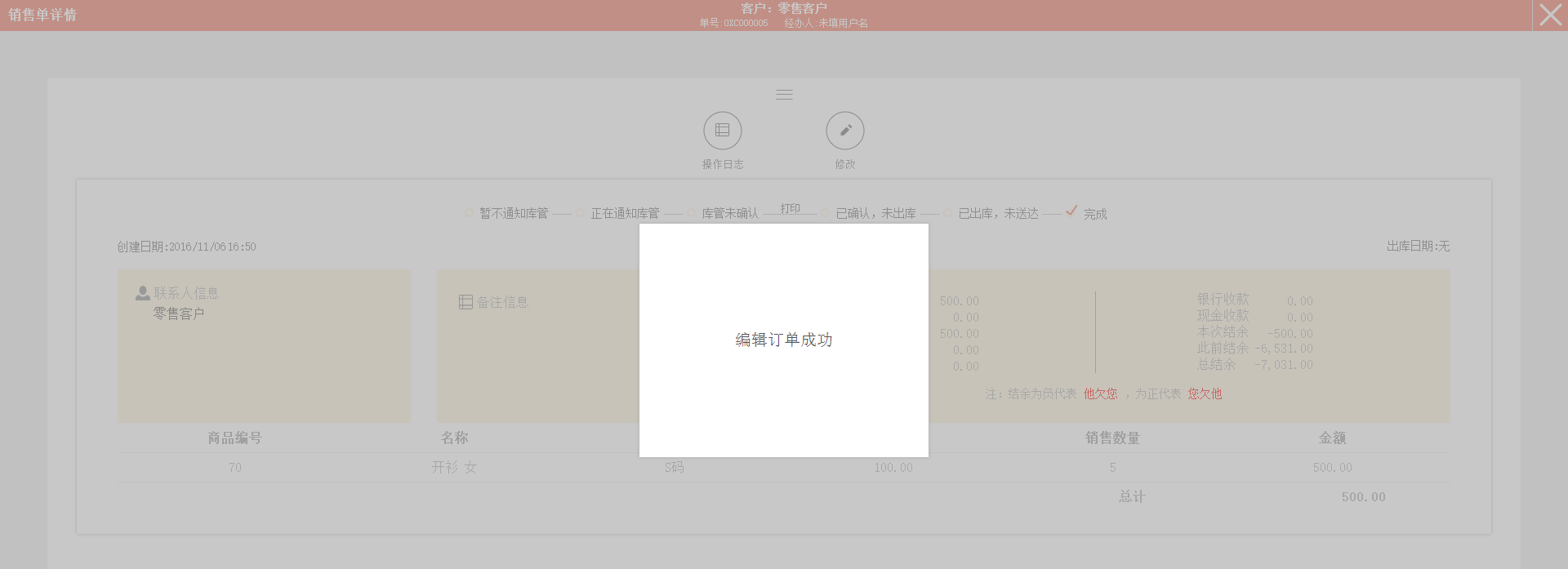
其他操作详看步骤5。 # 7、若单据状态是暂不通知库管,点击
☰按钮弹出通知库存、标记为已完成、标记为异常、修改备注信息和查看该记录的日志。 点击通知库管按钮,可把单据状态改成正在通知库管状态。
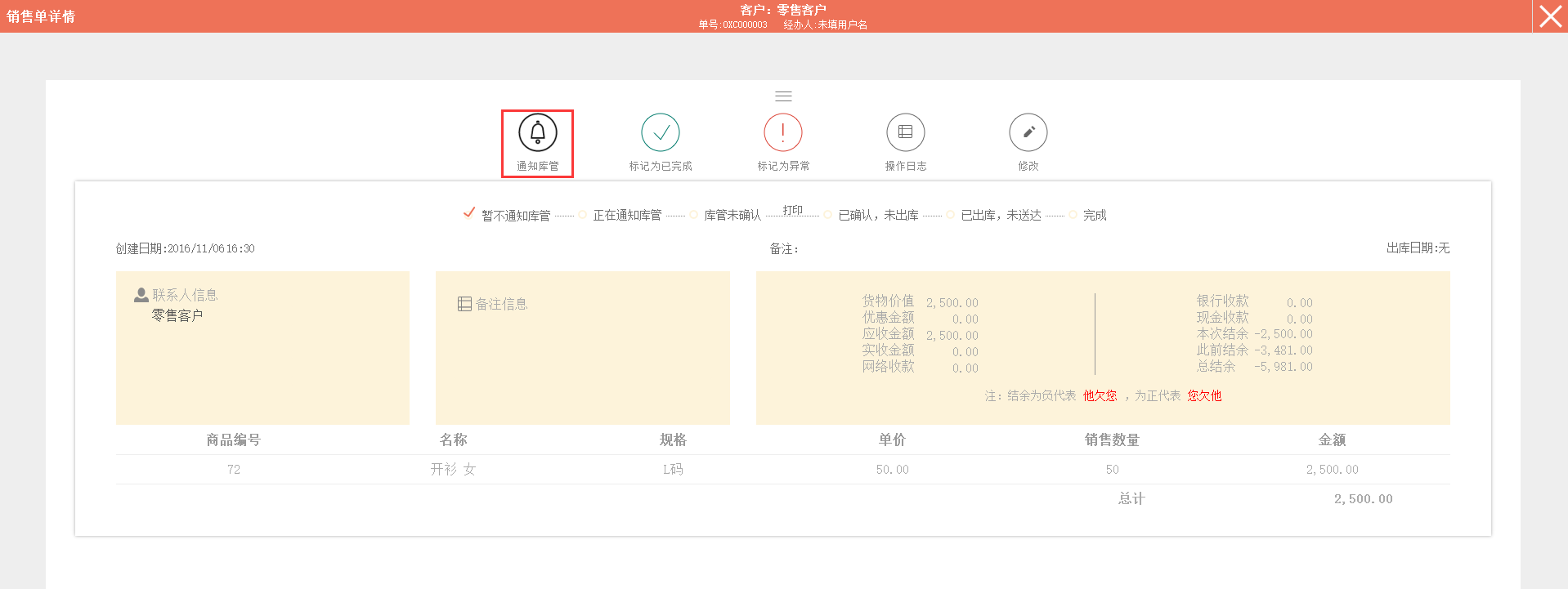
状态显示正在通知库管。
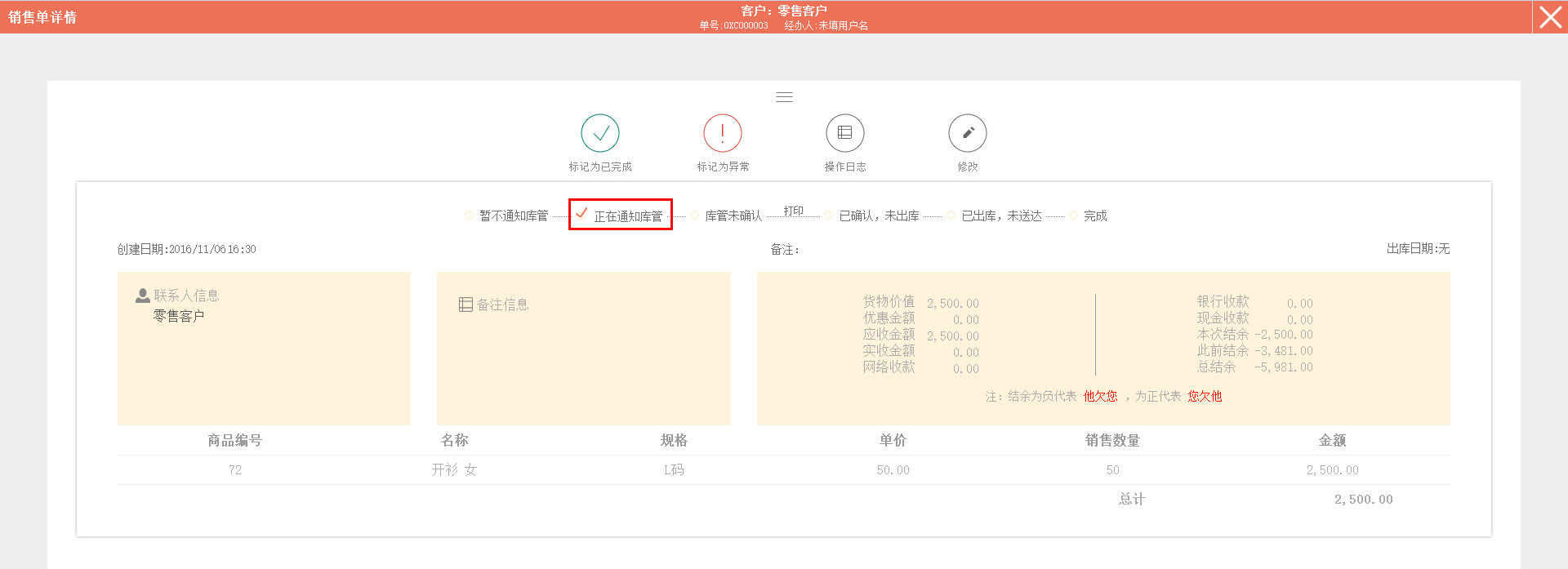
其他操作详看步骤5、6。 #
8、点击
×,返回上一级。
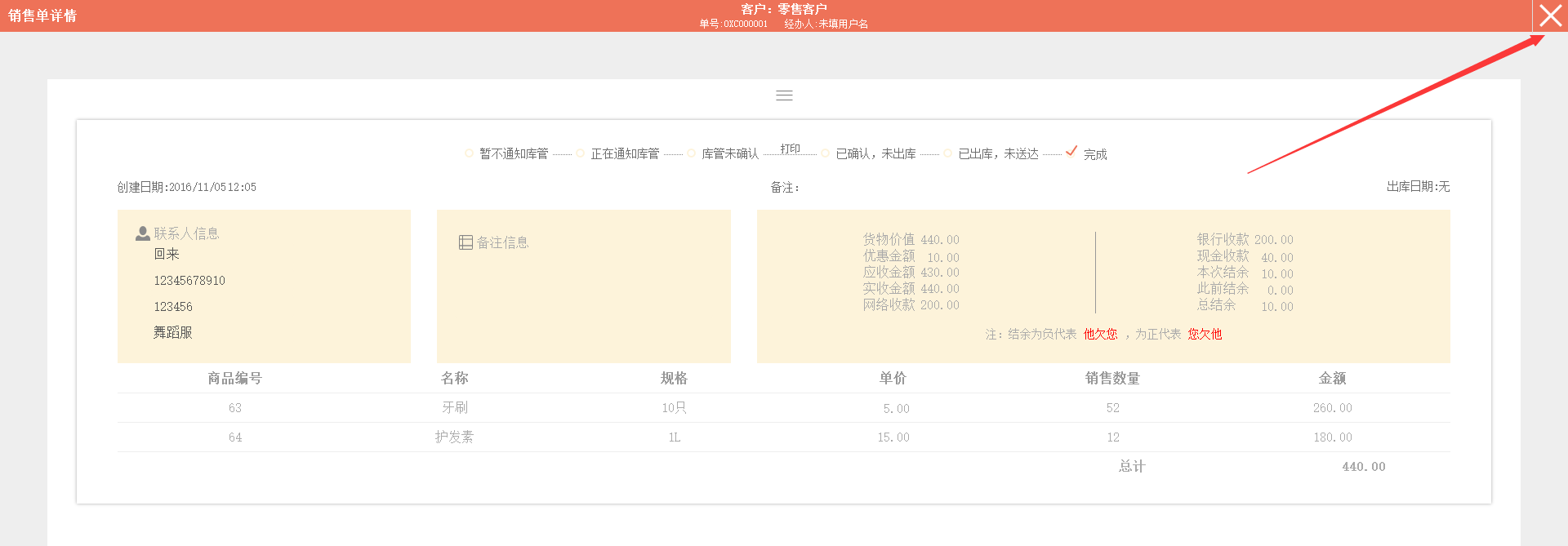
.3 根据单据类型筛选单据
可通过搜索栏上方的单据类型标签栏,直接选择不同类型的单据类型进行筛选,可与状态标签、时间定位结合使用。

.4 根据单据状态筛选单据
可通过搜索栏下方的单据状态标签栏,直接选择不同状态的单据类型进行筛选,可与类型标签、时间定位结合使用。
